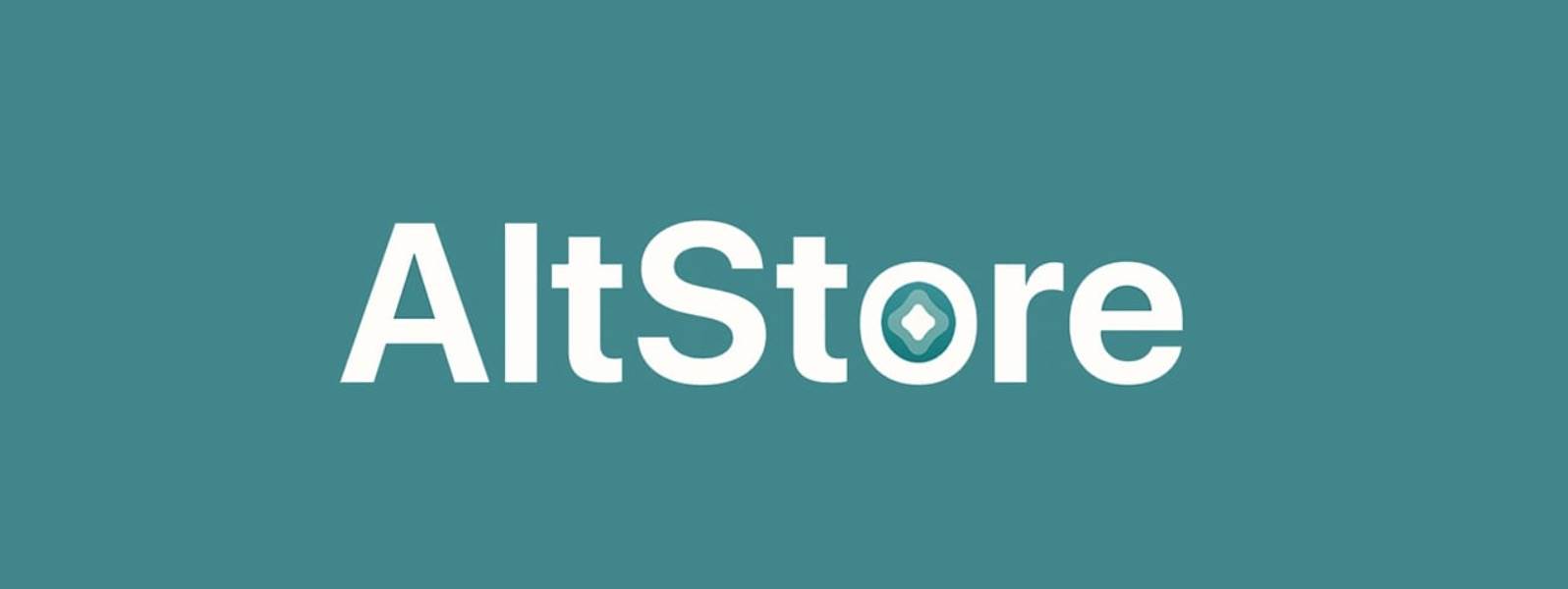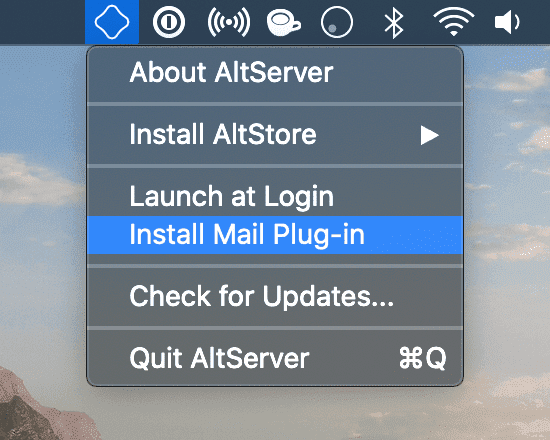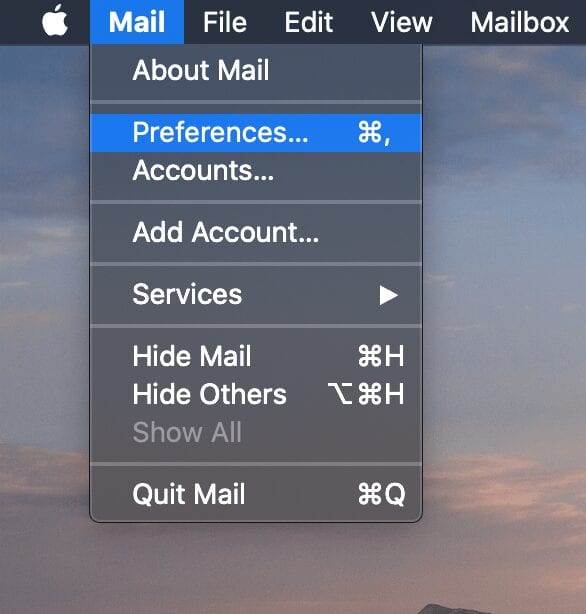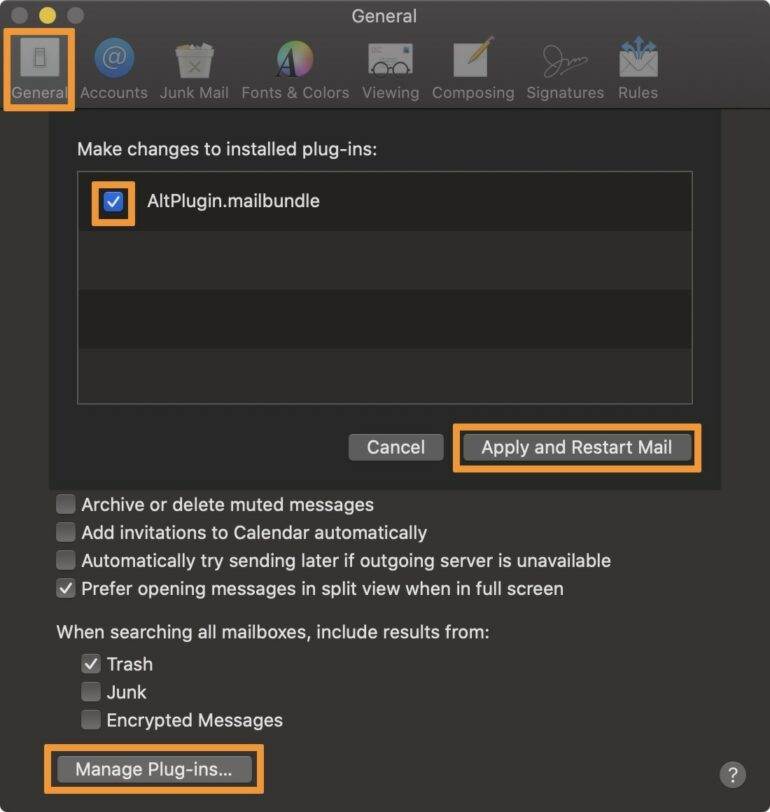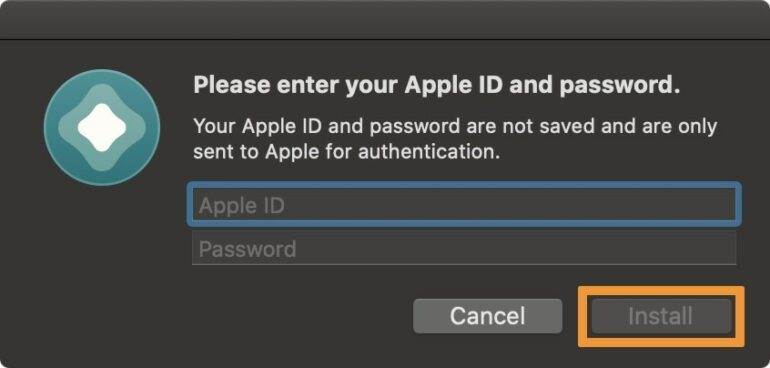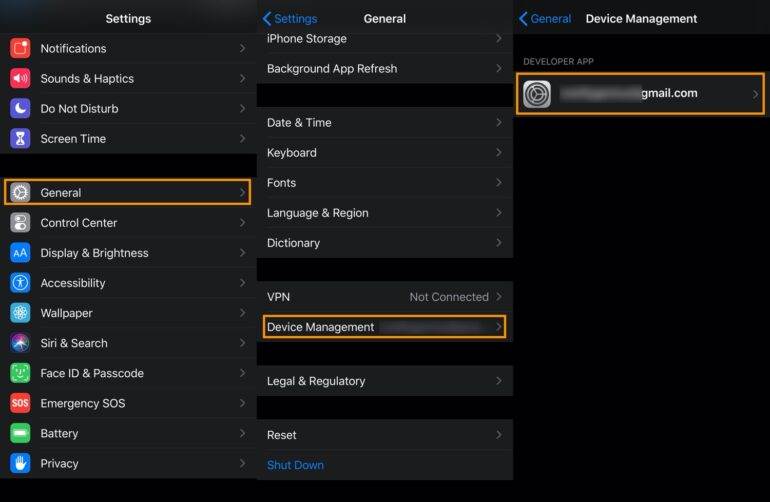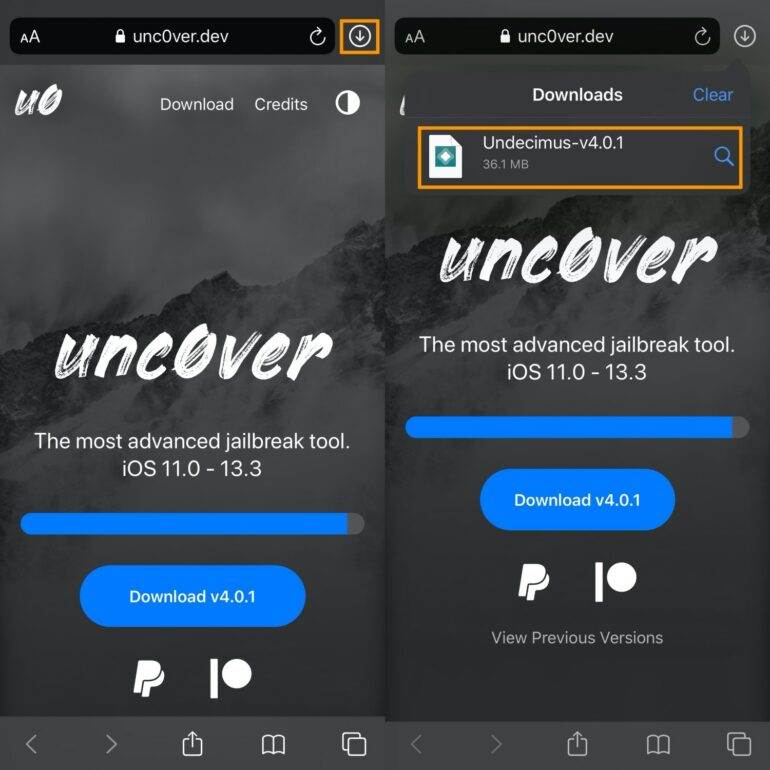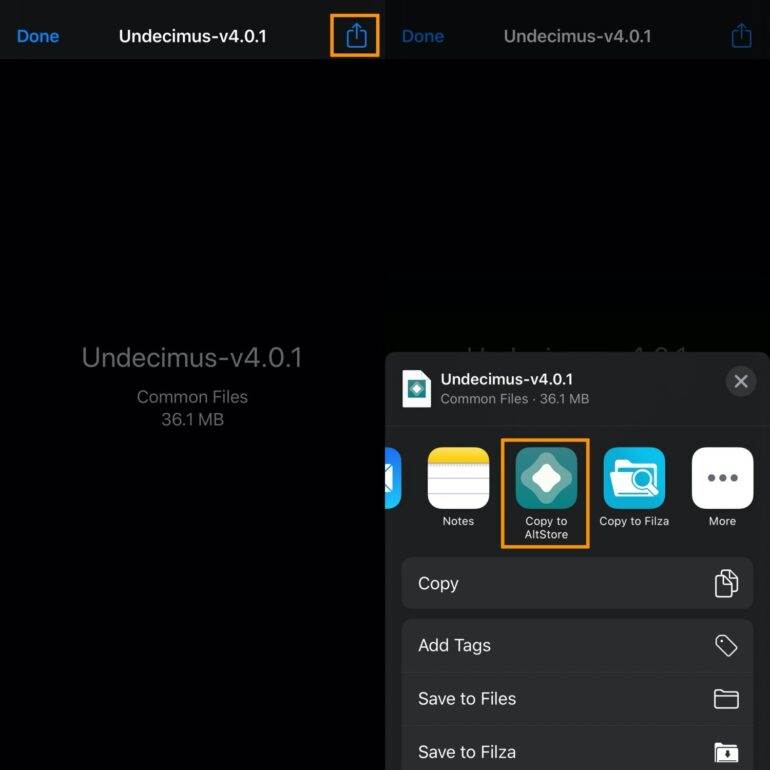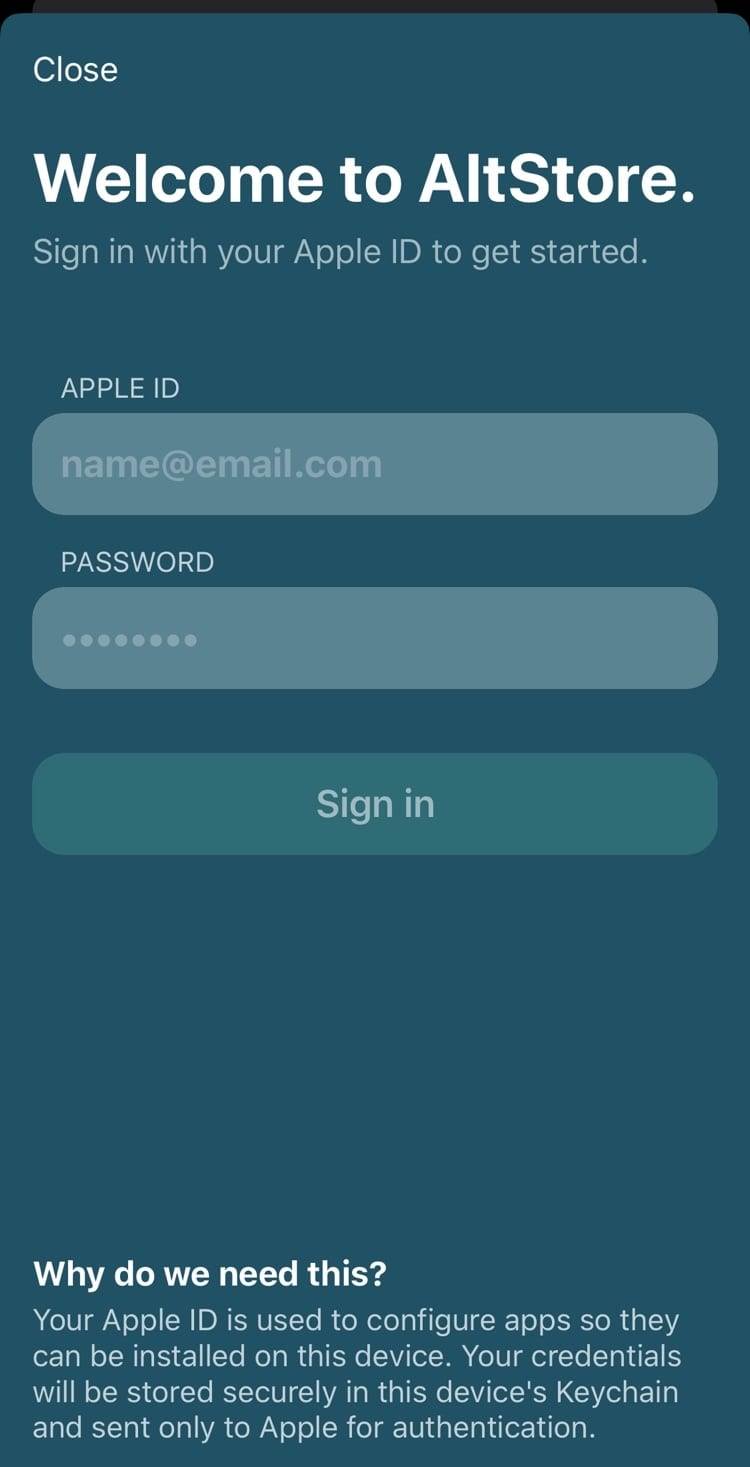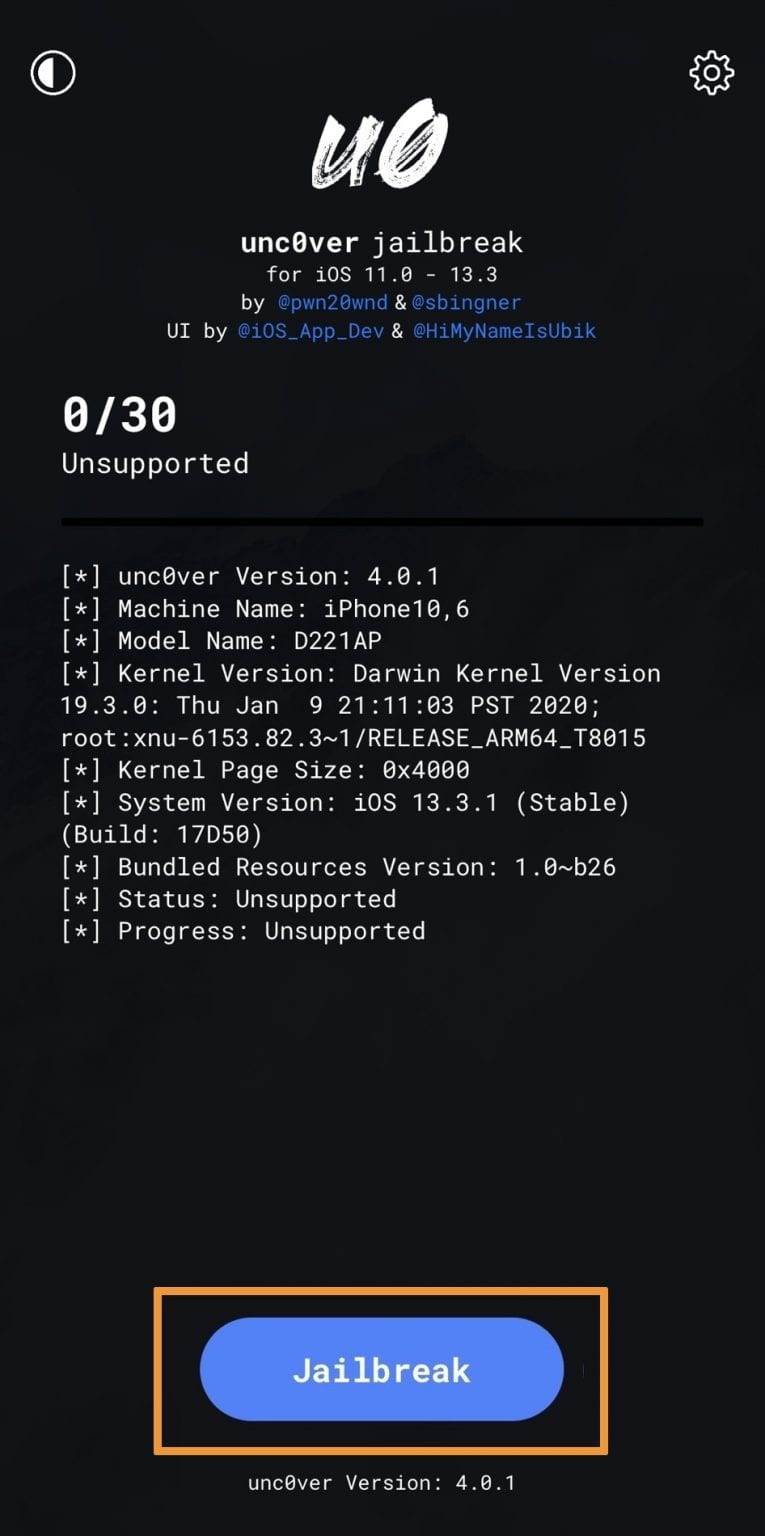Opisywaliśmy już Wam jak zrobić Jailbreak iOS 13.5 / iPadOS 13.5 za pomocą Cydia Inpactor, a tym razem pokażemy Wam jak wykonać Jailbreak najnowszego oprogramowania za pomocą AltStore.
Na początek tradycyjnie lista urządzeń na których możliwe jest wykonanie Jailbreak.
Unc0ver 5.0 obsługuje wszystkie iPhone’y i iPady z iOS 13.5.
- iPhone 6s
- iPhone 6s Plus
- iPhone 7
- iPhone 7 Plus
- iPhone SE (2016)
- iPhone SE (2020)
- iPhone 8
- iPhone 8 Plus
- iPhone X
- iPhone XR
- iPhone XS
- iPhone XS max
- iPhone 11 Pro
- iPhone 11 Pro max
- iPhone 11
- iPad Pro 2017
- iPad Pro 2018
- iPad Pro 2020
- iPad Air 3
- iPad Air 2
- iPad mini 5
- iPad mini 4
- iPad 5. / 6. / 7. generacji
- iPod touch
Jak zrobić Jailbreak iOS 13.5 / iPadOS 13.5 za pomocą AltStore
- Pobierz AltStore na Maca lub Windowsa z oficjalnej strony.
- Kliknij dwukrotnie pobrany plik ZIP i przeciągnij ikonę AltStore do folderu Aplikacje.
- Uruchom aplikację AltStore.
- Kliknij ikonę AltStore na pasku menu i kliknij opcję Zainstaluj wtyczkę poczty:
- Teraz w oknie, które się pojawi kliknij przycisk ? Zainstaluj wtyczkę ?:
- W razie potrzeby wprowadź hasło, a następnie kliknij przycisk OK.
- Po zakończeniu pojawi się komunikat informujący, że wtyczka została zainstalowana, kliknij przycisk OK.
- Teraz otwórzmy aplikację Mail i przejdź do Mail – Preferencje na pasku menu :
- W preferencjach poczty przejdź do zakładki Ogólne i kliknij przycisk Zarządzaj wtyczką:
- Kliknij pole wyboru obok AltPlugin.mailbundle, a następnie kliknij przycisk Zastosuj.
AltStore jest teraz skonfigurowany na naszym komputerze Mac / PC. Teraz zainstalujemy AltStore na urządzeniu z iOS.
- Podłączamy do komputera nasz kompatybilny z Un0ver iPhone lub iPad.
- Na pasku menu kliknij ikonę AltStore i przejdź do Instaluj AltStore – [Nazwa urządzenia] .
- Po wyświetleniu monitu logujemy się przy użyciu naszego Apple ID, a następnie klikamy Zainstaluj:
Jeśli zobaczysz komunikat, że AltStore był wcześniej używany na innym urządzeniu, po prostu kliknij Kontynuuj.
- Po zakończeniu na komputerze Mac pojawi się baner powiadomień podobny do następującego:
- AltStore pojawi się teraz na ekranie głównym naszego urządzenia, ale jeszcze go nie uruchamiamy. Przejdź do Ustawienia – Ogólne – Profil i kliknij naszym Apple ID:
- Teraz potwierdź instalację profilu klikając Autoryzuj:
AltStore powinien być już skonfigurowany na naszym iPhonie. Teraz zainstalujemy unc0ver z AltStore.
- Przejdź do unc0ver.dev w Safari na naszym iPhonie lub iPadzie i kliknij pobierz:
- Pod pobieraniu klikamy na menedżerze pobierania Safari, a następnie wybieramy właśnie pobrany plik unc0ver.ipa:
- Podczas przeglądania pliku klikamy przycisk Udostępnij w prawym górnym rogu interfejsu i wybieramy Kopiuj w AltStore :
- AltStore otworzy się teraz, aby uruchomić plik unc0ver.ipa, wprowadź ten to samo Apple ID, którego poprzednio użyłeś i stuknij przycisk Zaloguj się:
- Po zakończeniu instalacji aplikacja unc0ver pojawi się na naszej liście aplikacji:
- Wróć teraz do ekranu głównego i uruchom aplikację unc0ver i kliknij przycisk Jailbreak:
To wszystko. Po wykonaniu tej czynności i po ponownym uruchomieniu urządzenia na ekranie Waszego iPhone, iPad powinna pojawić się Cydia. Jeśli jej nie będzie uruchom aplikację unc0ver ponownie i wykonaj proces Jailbreakowania jeszcze raz.
Uwaga! Pamiętajcie, że wszystkie czynności robicie na własną odpowiedzialność.
Dostępny jest także drugi sposób pozwalający wykonanie Jailbreak. Znajdziecie go poniżej.